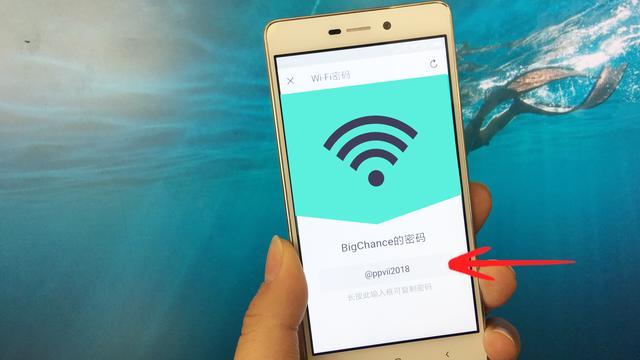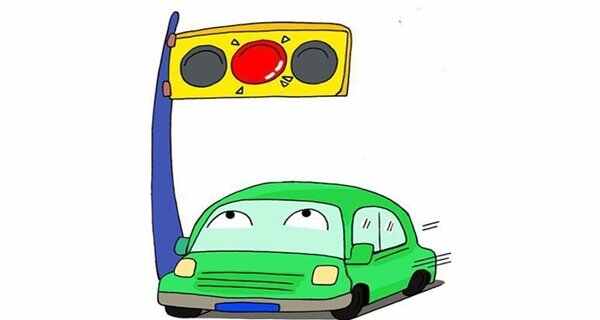连接wifi后无法上网(已连接wifi却无法正常上网的处理方法)
连接wifi后无法上网的处理方法
在现代社会,无线网络已经成为了人们生活中必不可少的一部分。而无线网络连接的方式主要是通过连接WiFi来实现。然而,偶尔会遇到这样的情况,连接了WiFi,但是无法上网的情况。
那么,当我们连接WiFi后无法上网时,应该怎么办呢?下面就给大家介绍几种常见的处理方法。
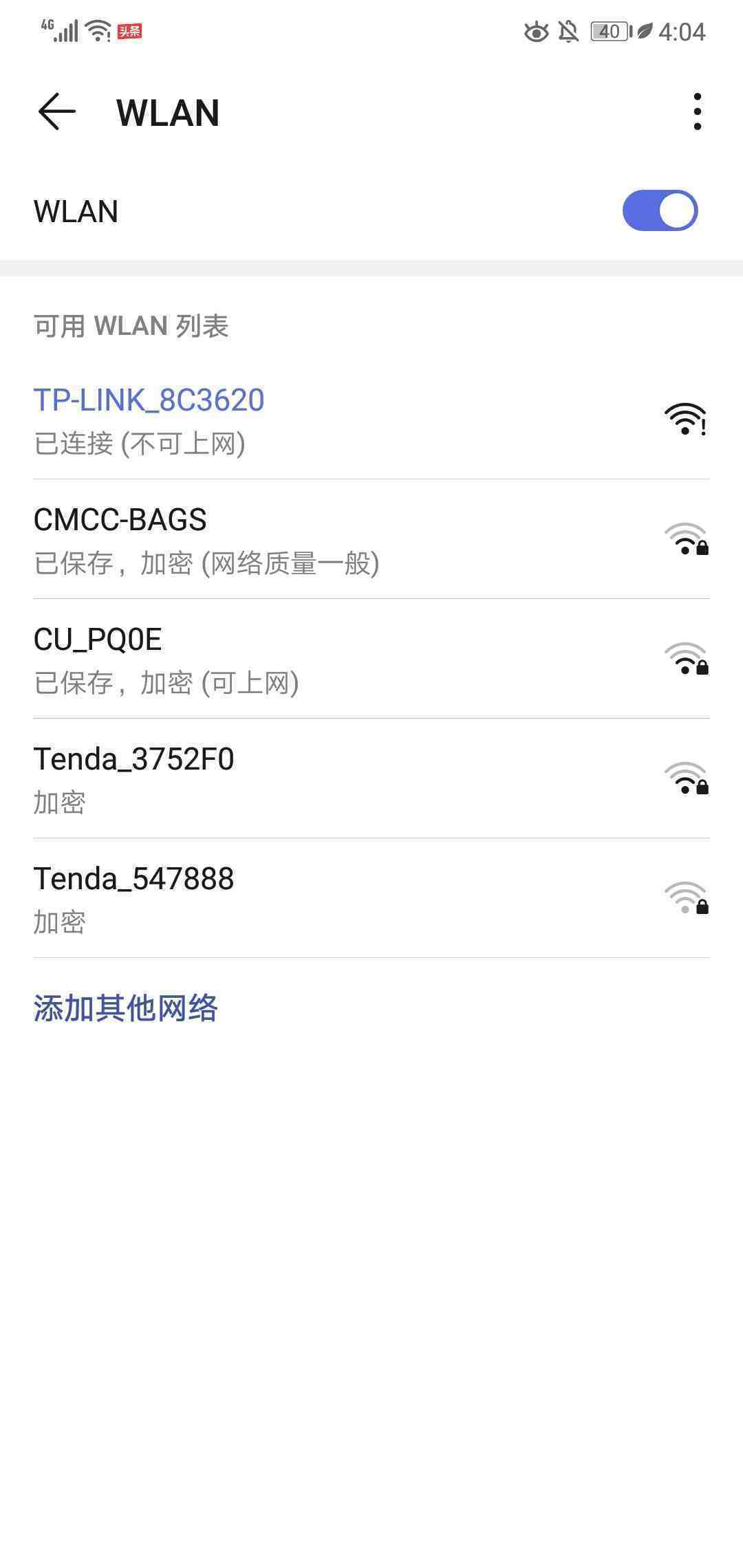
检查网络连接状态
首先,当你发现连接WiFi后无法上网时,应该检查网络连接状态。在电脑或手机上,可以通过观察系统状态栏图标或者设置页面中的网络状态信息进行查看。
如果状态栏图标显示已经成功连接WiFi,但是无法上网,可能是其他问题导致的,可以通过下面的方法进一步检查问题原因。
重启路由器或modem
当连接WiFi却无法上网时,首先可以尝试重启路由器或modem设备。由于现在的网络设备都有缓存,重启可以刷新缓存并解决一些连接问题。在重启时,可以将设备断电或插头拔出,等待数秒钟后再重新插入。这样可以重置网络设备并重新建立连接。
检查IP地址
若重启后仍连接WiFi后无法上网,可以检查IP地址是否正确,尤其是在手机或平板等移动设备上。在设置中查找网络设置页面,在Wi-Fi连接选择页面点击「高级选项」,查看IP地址是否为动态IP,如不是则切换至动态IP地址,然后确定保存更改。
检查wifi名称和密码是否正确
当连接WiFi失败,应检查WiFi名称和密码是否准确。如果是你最近更换了你的路由器,则需要修改你的WiFi连接,以便与新路由器连接。
在手机或笔记本电脑上,可以在设置选项中找到网络或WiFi选项,点击该选项进入WiFi信息。输入正确的WIFI名称和密码进行连接即可。
禁用防火墙和安全软件
如果以上解决方案都没有用,那么您可能需要考虑禁用您的防火墙和安全软件。在一些情况下,安全软件和防火墙可能会阻止您的网络连接。禁用它们可以解决这个问题。在电脑上,您可以在控制面板中找到安全软件,并停用它。
终端命令检查
如果电脑或手机仍然无法与互联网通信,您可以通过终端命令进一步检查问题所在。
对于Windows电脑,可以打开命令提示符并运行命令“ping www.baidu.com”来检查网络连接是否正常。如果没有收到响应,网络可能存在问题。
对于macOS系统或Linux系统,您也可以打开终端并运行相同的命令,检查网络连接的可用性。
联系网络服务提供商
如果仍无法连接到网络,则可能存在与您的互联网服务提供商(ISP)有关的问题。这时,您可以直接联系网络服务提供商进行更进一步的帮助与支持。
总结
连接WiFi后无法上网是一种常见问题,在解决该问题时,我们可以先检查网络连接状态,重启路由器或modem设备,检查IP地址,确认WiFi名称和密码是否正确,禁用防火墙和安全软件,或者通过命令行进一步检查网络连接问题。
如果这些步骤都没有帮助,最好联系网络服务提供商以获得更多支持和帮助。